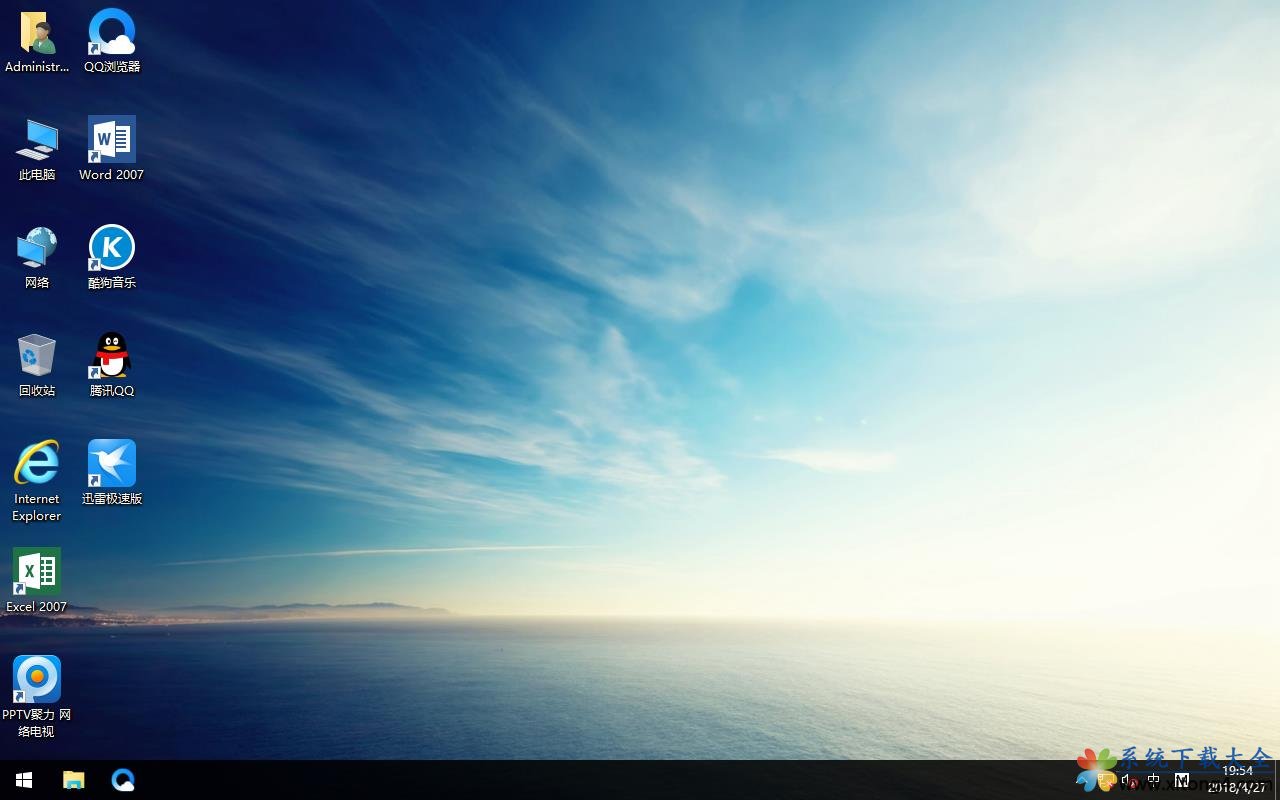21.5英寸iMac一体机怎么拆机更换固态硬盘?
iMac上礼拜在京东购得一台iMac21.5英寸4K屏一体机(MK452CH),回来后发现非常卡,开机要1分钟,连打字切换输入法都要卡5秒钟才有反应,打开图片也要缓5秒,打开浏览器都要等20秒,使用体验极差,5400的硬盘的确太坑了。但是苹果机激活后是不能退货的,卖了又觉得亏,咨询苹果400售后说要在购买前才有定制服务,自己开机换固态硬盘苹果会不保修,但是实在太卡了,最终还是选择了升级固态。
于是我就开始找升级固态的攻略,攻略大部分是旧的,而新款4K屏IMAC的攻略较少,有也不太详细,所以开始心里也是很没底的。虽然电脑略懂一点常识,但是也是第一次拆机。折腾了一上午,更换固态硬盘后的速度提升效果太大了,开机12秒,所有应用都是秒开,卸下来的1T盘就用移动硬盘盒装起来外挂用,作为系统备份盘和资料备份。希望把这个经验分析给所有想拆机升级固态的新手。
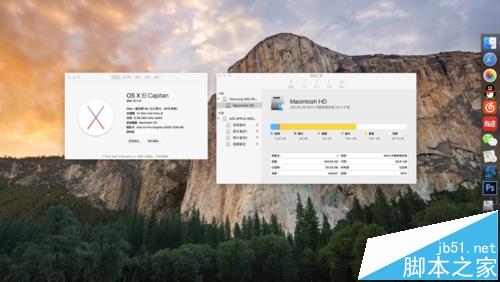
1、工具准备:
1)固态硬盘,螺丝刀工具套,专用胶条,移动硬盘盒,塑料刮片,剪刀+废弃塑料托(制作塑料刮片)。

2、制作刮片
刮片不能太厚,比如银行PVC卡,也不能太软,比如纸质名片。所以最好用废弃电子产品的塑料托,很薄而且硬度刚刚好。


3、用刮片划开屏幕双面胶
从屏幕的右上角开始划,不要太用力,可以温和的慢慢往下划,反复2-3次。在摄像头的部位小心一点。划屏幕左边右边上边的双面胶就可以了。


4、轻轻打开屏幕
打开屏幕的时候不要用力扯,还有2根连接线连着。

5、拔掉连接线
连接线口处都有一个安全锁扣,打开锁扣,往左方向轻轻一拔就好。


1
推荐系统
番茄花园 Windows 10 极速企业版 版本1903 2022年7月(32位) ISO镜像快速下载
语言:中文版系统大小:3.98GB系统类型:Win10番茄花园 Windows 10 32位极速企业版 v2022年7月 一、系统主要特点: 使用微软Win10正式发布的企业TLSB版制作; 安装过程全自动无人值守,无需输入序列号,全自动设置; 安装完成后使用Administrator账户直接登录系统,无需手动设置账号。 安装过程中自动激活
新萝卜家园电脑城专用系统 Windows10 x86 企业版 版本1507 2022年7月(32位) ISO镜像高速下载
语言:中文版系统大小:3.98GB系统类型:Win10新萝卜家园电脑城专用系统 Windows10 x86企业版 2022年7月 一、系统主要特点: 使用微软Win10正式发布的企业TLSB版制作; 安装过程全自动无人值守,无需输入序列号,全自动设置; 安装完成后使用Administrator账户直接登录系统,无需手动设置账号。 安装过程
笔记本&台式机专用系统 Windows10 企业版 版本1903 2022年7月(32位) ISO镜像快速下载
语言:中文版系统大小:3.98GB系统类型:Win10笔记本台式机专用系统 Windows 10 32位企业版 v2022年7月 一、系统主要特点: 使用微软Win10正式发布的企业TLSB版制作; 安装过程全自动无人值守,无需输入序列号,全自动设置; 安装完成后使用Administrator账户直接登录系统,无需手动设置账号。 安装过
笔记本&台式机专用系统 Windows10 企业版 版本1903 2022年7月(64位) 提供下载
语言:中文版系统大小:3.98GB系统类型:Win10笔记本台式机专用系统 Windows10 64专业版 v2022年7月 一、系统主要特点: 使用微软Win10正式发布的专业版制作; 安装过程全自动无人值守,无需输入序列号,全自动设置; 安装完成后使用Administrator账户直接登录系统,无需手动设置账号。 安装过程中自动
雨林木风 Windows10 x64 企业装机版 版本1903 2022年7月(64位) ISO镜像高速下载
语言:中文版系统大小:3.98GB系统类型:Win10新雨林木风 Windows10 x64 企业装机版 2022年7月 一、系统主要特点: 使用微软Win10正式发布的企业TLSB版制作; 安装过程全自动无人值守,无需输入序列号,全自动设置; 安装完成后使用Administrator账户直接登录系统,无需手动设置账号。 安装过程中自动激活
深度技术 Windows 10 x64 企业版 电脑城装机版 版本1903 2022年7月(64位) 高速下载
语言:中文版系统大小:3.98GB系统类型:Win10深度技术 Windows 10 x64 企业TLSB 电脑城装机版2022年7月 一、系统主要特点: 使用微软Win10正式发布的企业TLSB版制作; 安装过程全自动无人值守,无需输入序列号,全自动设置; 安装完成后使用Administrator账户直接登录系统,无需手动设置账号。 安装过程
电脑公司 装机专用系统Windows10 x64 企业版2022年7月(64位) ISO镜像高速下载
语言:中文版系统大小:3.98GB系统类型:Win10电脑公司 装机专用系统 Windows10 x64 企业TLSB版2022年7月一、系统主要特点: 使用微软Win10正式发布的企业TLSB版制作; 安装过程全自动无人值守,无需输入序列号,全自动设置; 安装完成后使用Administrator账户直接登录系统,无需手动设置账号。 安装过
新雨林木风 Windows10 x86 企业装机版2022年7月(32位) ISO镜像高速下载
语言:中文版系统大小:3.15GB系统类型:Win10新雨林木风 Windows10 x86 专业版 2022年7月 一、系统主要特点: 使用微软Win10正式发布的专业版制作; 安装过程全自动无人值守,无需输入序列号,全自动设置; 安装完成后使用Administrator账户直接登录系统,无需手动设置账号。 安装过程中自动激活系统,无
相关文章
- win10笔记本触摸板双击无法打开快捷菜单该怎么办?
- 常见硬件术语大全(二)
- 戴尔笔记本XPS15怎么样?戴尔XPS15笔记本深度评测
- 戴尔燃7000-15笔记本评测体验:很值得购买
- 笔记本更换内存条后无法开机该怎么解决
- 漫步者W380NB耳机值得买吗 漫步者W380NB耳机使用体验及评测
- 华为Watch GT 2值得入手吗 华为Watch GT 2智能手表深度评测体验
- Win10系统华硕ROG GL502游戏笔记本详细测评
- 笔记本电脑进水后该怎么做补救措施?
- 联想lenovo Y460笔记本电脑水冷改造图文教程
- 电视盒子哪个牌子看直播好用?2017电视盒子排行榜
- 4G DDR4装机够用?4G/8G/16G对比评测
- 85元包邮的4GB专用内存到底如何?实测结果惊人
- 宏碁Predator 17X游戏笔记本怎么样? 宏碁predator 17评测
热门系统
- 1华硕笔记本&台式机专用系统 GhostWin7 32位正式旗舰版2018年8月(32位)ISO镜像下载
- 2雨林木风 Ghost Win7 SP1 装机版 2020年4月(32位) 提供下载
- 3深度技术 Windows 10 x86 企业版 电脑城装机版2018年10月(32位) ISO镜像免费下载
- 4电脑公司 装机专用系统Windows10 x86喜迎国庆 企业版2020年10月(32位) ISO镜像快速下载
- 5深度技术 Windows 10 x86 企业版 六一节 电脑城装机版 版本1903 2022年6月(32位) ISO镜像免费下载
- 6深度技术 Windows 10 x64 企业版 电脑城装机版2021年1月(64位) 高速下载
- 7新萝卜家园电脑城专用系统 Windows10 x64 企业版2019年10月(64位) ISO镜像免费下载
- 8新萝卜家园 GhostWin7 SP1 最新电脑城极速装机版2018年8月(32位)ISO镜像下载
- 9电脑公司Ghost Win8.1 x32 精选纯净版2022年5月(免激活) ISO镜像高速下载
- 10新萝卜家园Ghost Win8.1 X32 最新纯净版2018年05(自动激活) ISO镜像免费下载
热门文章
- 1华为手环6pro有游泳功能吗-支持游泳模式吗
- 2重装上阵新赛季有哪些重型武器_重装上阵新赛季重型武器列表
- 3使用win7中本地搜索功能时四个技巧快速找到文件的操作方如何用win7的搜索功能法
- 4premiere怎么更改素材序列? premiere更改序列设置的方法
- 5天天酷跑布鲁与冰原狼仔哪一个好 布鲁好还是冰原狼仔好
- 6斐讯k1路由器刷Breed BootLoader(不死UBoot)教程
- 7路由器密码忘了怎么办 无线路由器登陆密码忘了解决方法【详解】
- 8战双帕弥什超频晶币极如何获得_战双帕弥什超频晶币极获得方法
- 9Redmi AirDots 3 Pro体验如何 Redmi AirDots 3 Pro详细评测
- 10安全事件应急响应工具箱
常用系统
- 1深度技术 Windows 10 x64 企业版 电脑城装机版 版本1903 2022年1月(64位) 高速下载
- 2惠普笔记本&台式机专用系统 Windows10 企业版 2018年4月(64位) 提供下载
- 3新萝卜家园电脑城专用系统 Windows10 x86 企业版2021年1月(32位) ISO镜像高速下载
- 4电脑公司 装机专用系统Windows10 x86企业版 版本1507 2022年5月(32位) ISO镜像快速下载
- 5新萝卜家园Ghost Win8.1 X64位 纯净版2020年2月(自动激活) ISO镜像高费下载
- 6番茄花园 Windows 10 六一节 极速企业版 2020年6月(32位) ISO镜像快速下载
- 7风林火山Ghost Win8.1 (32位) 极速纯净版2018年7月(免激活) ISO镜像免费下载
- 8新萝卜家园 Ghost XP SP3系统 电脑城极速纯净版 2020年9月 ISO镜像高速下载
- 9华硕笔记本&台式机专用系统GhostWin7 旗舰版2018年4月(32位) 提供下载
- 10深度技术Ghost Win8.1 x64 纯净版2019年6月(完美激活) ISO镜像高速下载